|
Instagram アプリで撮影した興味深い美しい写真を共有するのは、素晴らしく楽しい体験ですが、良いことはいつか終わります。おそらく、ある日、このプロセスにもうワクワクしなくなったと感じ、別れを告げたいと思うようになるでしょう。 Instagram 中毒をやめようと決心した場合は、以下の手順に従って iPhone から Instagram アカウントを削除できます。 ステップパート1 パート1/2: iPhoneのウェブブラウザを使用してInstagramアカウントを削除する- {"smallUrl":"https:\/\/www.wikihow.com\/images_en\/thumb\/f\/f2\/Delete-Your-Instagram-Account-on-the-iPhone-Step-1-Version-3.jpg\/v4-460px-Delete-Your-Instagram-Account-on-the-iPhone-Step-1-Version-3.jpg","bigUrl":"https:\/\/www.wikihow.com\/images\/thumb\/f\/f2\/Delete-Your-Instagram-Account-on-the-iPhone-Step-1-Version-3.jpg\/v4-728px-Delete-Your-Instagram-Account-on-the-iPhone-Step-1-Version-3.jpg","smallWidth":460,"smallHeight":345,"bigWidth":728,"bigHeight":546,"licensing":" class=\"mw-parser-output\"><\/div>"} 1iPhone で Web ブラウザを開きます。 Instagram アプリでは、iPhone 上の Instagram アプリ内からアカウントを削除することはできないため、ブラウザ内からアカウントを削除する必要があります。 [1]
- {"smallurl": "https:\/\/www.wikihow.com \/images_en \/thumb \/6 \/60 \/delete-your-instagram-account-on-the-iphone-step-2-version-3.jpg \/vv4-460px-delete-y-instagram-instagrion-instagrion-instagrion-instagra 、「bigurl」: "https:\/\/www.wikihow.com \/画像\/sumb \/6 \/60 \/delete-your-instagram-account-on-the-iphone- idth ":460、" smallheight ":345、" bigwidth ":728、" bigheight ":546、"ライセンス ":" class=\"mw-parser-output\"><\/div>"} 2ブラウザの検索バーに「Instagram.com」と入力します。
- {"smallurl": "https:\/\/www.wikihow.com \/images_en \/thumb \/8 \/89 \/delete-your-instagram-aaccount-on-the-iphone-step-3-version-3.jpg \ /v4-460px-delete-y-instagram-aur-instagram-aur-instagrign-contagrism pg "、" bigurl ":" https:\/\/www.wikihow.com \/sumb \/8 \/89 \/delete-your-instagram-account-on-the-i-i "、" SmallWidth ":460、" Smallheight ":345、" BigWidth ":728、" Bigheight ":546、"ライセンス ":" class=\"mw-parser-output\"><\/div>"} 3アカウントにログインします。
- 画面の右上にある「ログイン」ボタンをクリックします。
- ユーザー名とパスワードを入力してください。
- 「ログイン」をクリックします。
- {"smallurl": "https:\/\/www.wikihow.com \/images_en \/thumb \/c \/c4 \/delete-your-instagram-account-on-the-iphone-step-4-version-3.jpg \ /v4-460px-delete-y-instagram-cont-a-instagrign-coountagrisgrism pg "、" bigurl ":" https:\/\/www.wikihow.com \/sumb \/c \/c4 \/delete-your-instagram-account-on-the-i-i "、" SmallWidth ":460、" Smallheight ":345、" BigWidth ":728、" Bigheight ":546、"ライセンス ":" class=\"mw-parser-output\"><\/div>"} 4ホームページの右上隅にあるユーザーの写真をクリックします。
- {"smallurl": "https:\/\/www.wikihow.com \/images_en \/thumb \/9 \/92 \/delete-your-instagram-account-on-the-iphone-step-5-version-3.jpg \ /v4-460px-delete-y-instagram-contagrinstagrion-aur-your-instagrign-coount-contagrism pg "、" bigurl ":" https:\/\/www.wikihow.com \/thumb \/9 \/92 \/delete-your-instagram-account-on-the-i-i "、" SmallWidth ":460、" Smallheight ":345、" BigWidth ":728、" Bigheight ":546、"ライセンス ":" class=\"mw-parser-output\"><\/div>"} 5表示されるドロップダウンメニューで「情報編集」を選択します。
- {"smallurl": "https:\/\/www.wikihow.com \/images_en \/thumb \/e \/e2 \/delete-your-instagram-account-on-the-iphone-step-6-version-3.jpg \ /v4-460px-delete-y-instagram-instagram-aur-your-contagrign-delete-your-contagrism pg "、" bigurl ":" https:\/\/www.wikihow.com \/画像\/e2 \/delete-your-instagram-account-on-the-i-i "、" SmallWidth ":460、" Smallheight ":345、" BigWidth ":728、" Bigheight ":546、"ライセンス ":" class=\"mw-parser-output\"><\/div>"} 6ページの右下にある「アカウントを削除します」オプションをクリックします。
- {"smallurl": "https:\/\/www.wikihow.com \/images_en \/thumb \/5 \/5b \/delete-your-instagram-account-on-the-iphone-step-7-version-3.jpg \ /v4-460px-delete-y-instagram-aur-your-contagrign-aur-instagrign-aur-your-aur-your-contagrism pg "、" bigurl ":" https:\/\/www.wikihow.com \/画像\/5b \/delete-your-instagram-account-on-the-i-i "、" SmallWidth ":460、" Smallheight ":345、" BigWidth ":728、" Bigheight ":546、"ライセンス ":" class=\"mw-parser-output\"><\/div>"} 7ドロップダウンメニューでアカウントを削除する理由を選択します。 「プライバシーの懸念」、「忙しすぎる/気が散る」など、アカウントを削除する理由を選択できます。
- {"smallurl": "https:\/\/www.wikihow.com \/images_en \/thumb \/e \/e2 \/delete-your-instagram-account-on-the-iphone-step-8-version-3.jpg \ /v4-460px-delete-y-instagram-contagrion-a-instagrign-contagrion-contagrism pg "、" bigurl ":" https:\/\/www.wikihow.com \/画像\/e2 \/delete-your-instagram-account-on-the-i-i "、" SmallWidth ":460、" Smallheight ":345、" BigWidth ":728、" Bigheight ":546、"ライセンス ":" class=\"mw-parser-output\"><\/div>"} 8操作を確認するためにパスワードをもう一度入力します。
- {"smallUrl":"https:\/\/www.wikihow.com\/images_en\/thumb\/d\/de\/Delete-Your-Instagram-Account-on-the-iPhone-Step-9-Version-3.jpg\/v4-460px-Delete-Your-Instagram-Account-on-the-iPhone-Step-9-Version-3.jpg","bigUrl":"https:\/\/www.wikihow.com\ /images\/thumb\/d\/de\/Delete-Your-Instagram-Account-on-the-iPhone-Step-9-Version-3.jpg\/v4-728px-Delete-Your-Instagram-Account-on-the-iPhone-Step-9-Version-3.jpg","smallWidth":460,"smallHeight":345,"bigWidth":728,"bigHeight":546,"licensing":" class=\"mw-parser-output\"><\/div>"} 9確認ページで「アカウントを完全に閉鎖する」オプションをクリックします。広告する
パート2 パート2/2: iPhoneからInstagramアプリをアンインストールする- {"smallUrl":"https:\/\/www.wikihow.com\/images_en\/thumb\/6\/68\/Delete-Your-Instagram-Account-on-the-iPhone-Step-10-Version-3.jpg\/v4-460px-Delete-Your-Instagram-Account-on-the-iPhone-Step-10-Version-3.jpg","bigUrl":"https:\/\/www.wikihow.com\/i mages\/thumb\/6\/68\/Delete-Your-Instagram-Account-on-the-iPhone-Step-10-Version-3.jpg\/v4-728px-Delete-Your-Instagram-Account-on-the-iPhone-Step-10-Version-3.jpg","smallWidth":460,"smallHeight":345,"bigWidth":728,"bigHeight":546,"licensing":"<div class=\"mw-parser-output\"><\/div>"} 1 iPhone のホーム画面で、Instagram アプリのアイコンを震えるまでタップして押し続けます。 [2]
- {"smallUrl":"https:\/\/www.wikihow.com\/images_en\/thumb\/2\/2c\/Delete-Your-Instagram-Account-on-the-iPhone-Step-11-Version-3.jpg\/v4-460px-Delete-Your-Instagram-Account-on-the-iPhone-Step-11-Version-3.jpg","bigUrl":"https:\/\/www.wikihow.com\/i mages\/thumb\/2\/2c\/Delete-Your-Instagram-Account-on-the-iPhone-Step-11-Version-3.jpg\/v4-728px-Delete-Your-Instagram-Account-on-the-iPhone-Step-11-Version-3.jpg","smallWidth":460,"smallHeight":345,"bigWidth":728,"bigHeight":546,"licensing":"<div class=\"mw-parser-output\"><\/div>"} 2アプリアイコンの「X」をクリックしてアプリを削除します。広告する
ヒント- アカウントを削除する前に、Instagram のプライバシー ポリシーや所有権について詳しく知りたい場合は、次のサイトをご覧ください: http://blog.instagram.com/post/38252135408/thank-you-and-were-listening
- Instaport などのサービスを使用すると、アカウントを削除する前に Instagram の写真をダウンロードして保存できます。 [3]
- 次のページにアクセスすると、アカウントをすぐに削除できます。https://instagram.com/accounts/remove/request/ [4]
広告する警告する- Instagram アカウントを削除すると、写真、動画、コメント、友達は完全に削除され、復元できなくなります。そのため、自分のものを残したい場合は、保存したい写真などを必ずダウンロードしてください。
- Instagram アカウントは再アクティブ化できません。つまり、同じユーザー名で再度登録することはできません。
広告する |